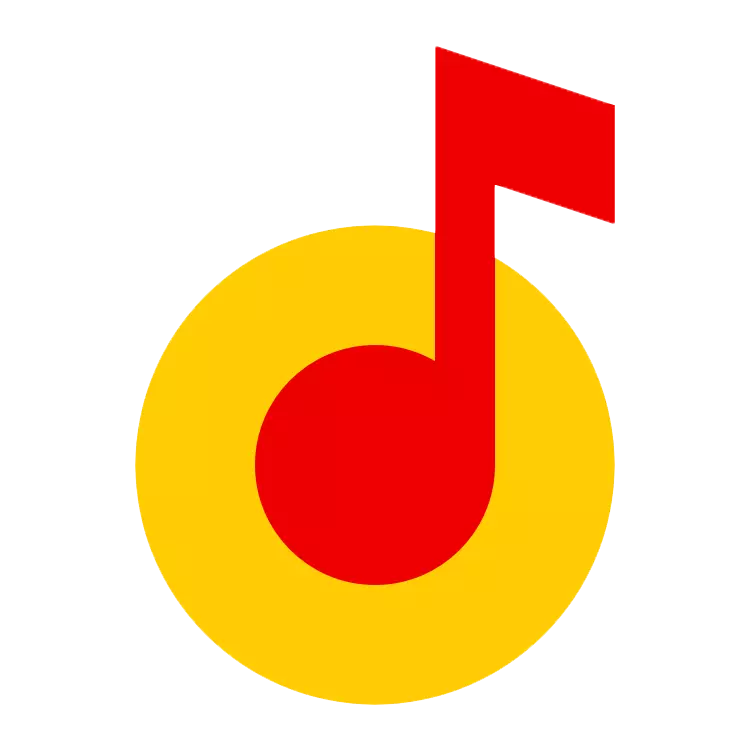
Сэрвіс Яндекс.Музыка ўяўляе сабой велізарнае хмарнае сховішча аўдыётрэкаў ў высокай якасці. Пошук, тэматычныя падборкі, уласныя плэйлісты, якія даступныя ў онлайн і афлайн-рэжымах - усё гэта сабрана ў адным месцы.
Дадаем музыку ў Яндекс.Музыка
У выпадку, калі ў каталогу адсутнічаюць песні, якія вам неабходныя, сэрвіс дае магчымасць загружаць іх у свой плэйліст з дыска. Як гэта зрабіць, разгледзім далей.Варыянт 1: Афіцыйны сайт
Калі неабходныя вам трэкі знаходзяцца на кампутары, вы можаце стварыць на сайце новы плэйліст з імі, скарыстаўшыся наступнай інструкцыяй.
- Зайдзіце ў радок «Мая музыка», якая знаходзіцца побач з аватарам вашага акаўнта.
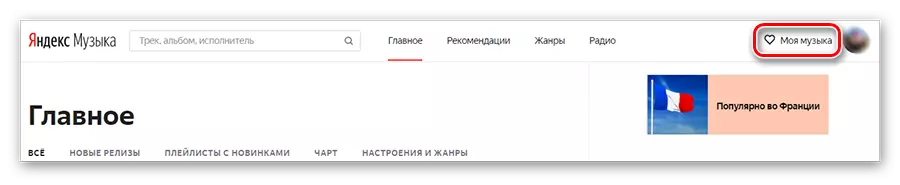
- Затым абярыце ўкладку «Плэйлісты» і націсніце на значок плюсу, каб стварыць новы або адкрыйце любы з наяўных.
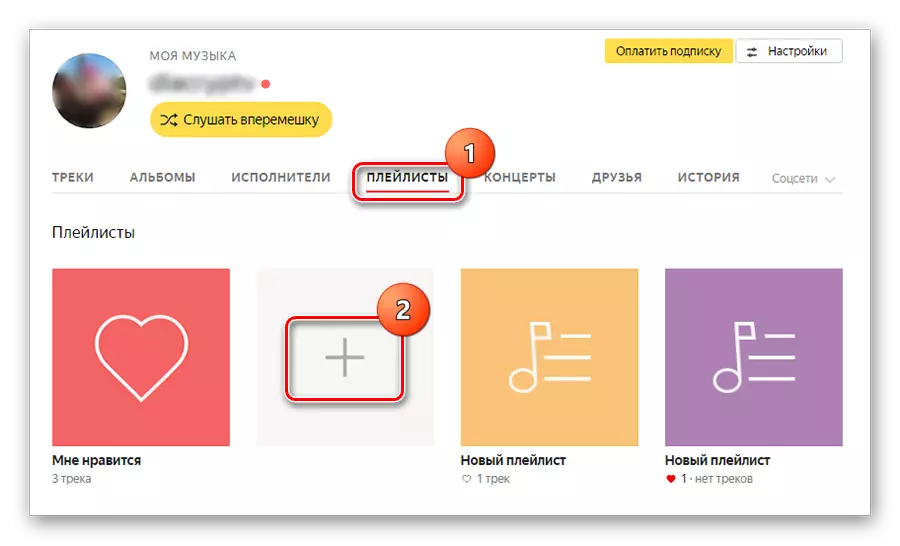
- Цяпер наладзьце плэйліст: дадайце вокладку і пакажыце яго назва, калі гэта вам неабходна. Каб выканаць загрузку аўдыёфайлаў, клікніце мышшу па адпаведнай кнопцы.

- Далей адлюструецца акно, у якім націсніце на кнопку «Выбраць файлы».
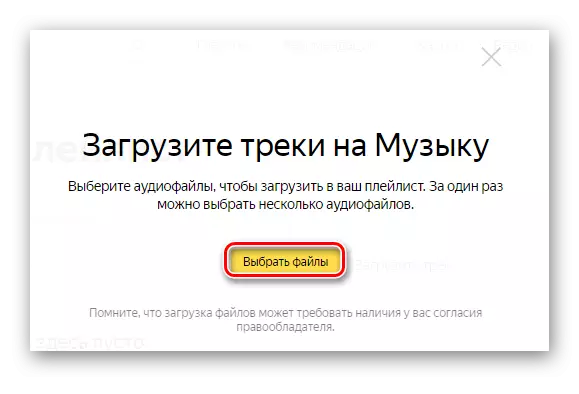
- На экране з'явіцца Правадыр вашага кампутара, дзе неабходна выбраць патрэбныя трэкі. Знайдзіце тэчку з файламі, вылучыце іх і націсніце «Адкрыць».

- Пасля гэтага вы зноў апыняцеся на сайце, дзе ў новы плэйліст будзе загружацца музыка. Па заканчэнні аперацыі усе песні будуць даступныя да праслухоўвання.
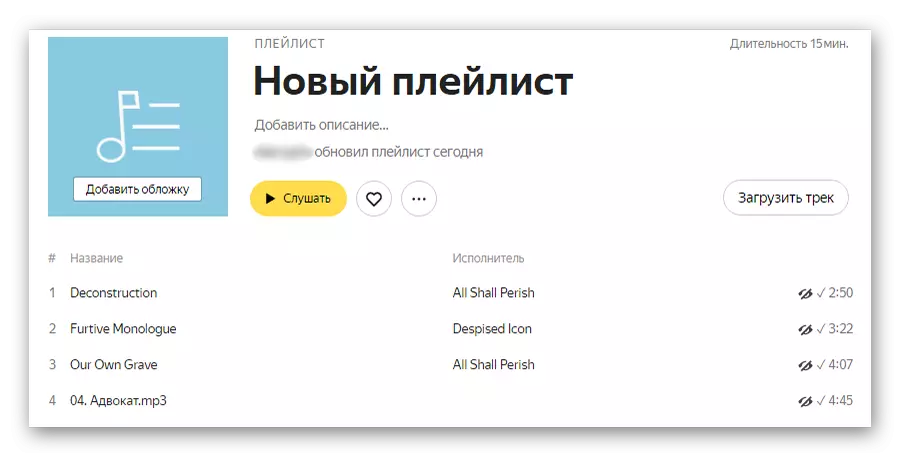
Такім нескладаным спосабам вы можаце стварыць арыгінальны плэйліст, які складаецца з наяўных у вас трэкаў, які будзе даступны як дома на персанальным кампутары, так і ў дадатку на смартфоне.
Варыянт 2: Мабільнае прыкладанне
Таксама існуюць прыкладання для аперацыйных сістэм Android і iOS. Імпарт трэкаў даступны толькі на Андроід-прыладах, так што разгледзім алгарытм неабходных дзеянняў толькі для гэтай платформы.
- Пасля таго як ўвойдзеце ў дадатак, тапните па ўкладцы «Мая музыка».
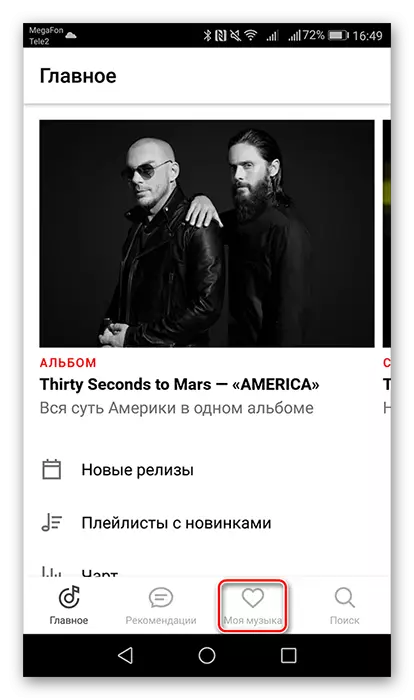
- Знайдзіце радок «Трэкі з прылады» і перайдзіце ў яе.
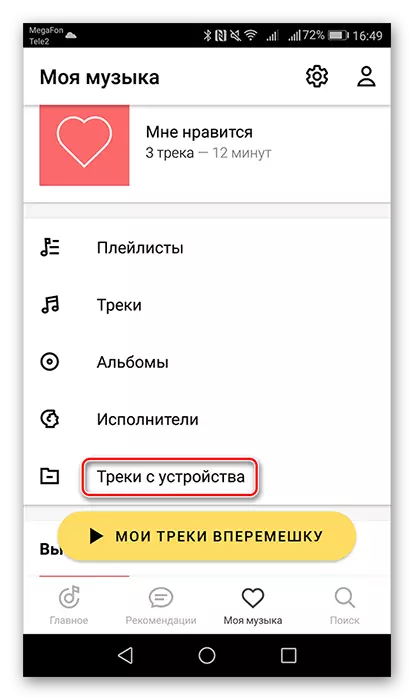
- Далей на дысплеі адлюструюцца ўсе песні, якія ёсць у памяці прылады. Адкрыйце «Меню» - кнопка ў выглядзе трох кропак у правым верхнім куце - і выберыце «Імпартаваць».
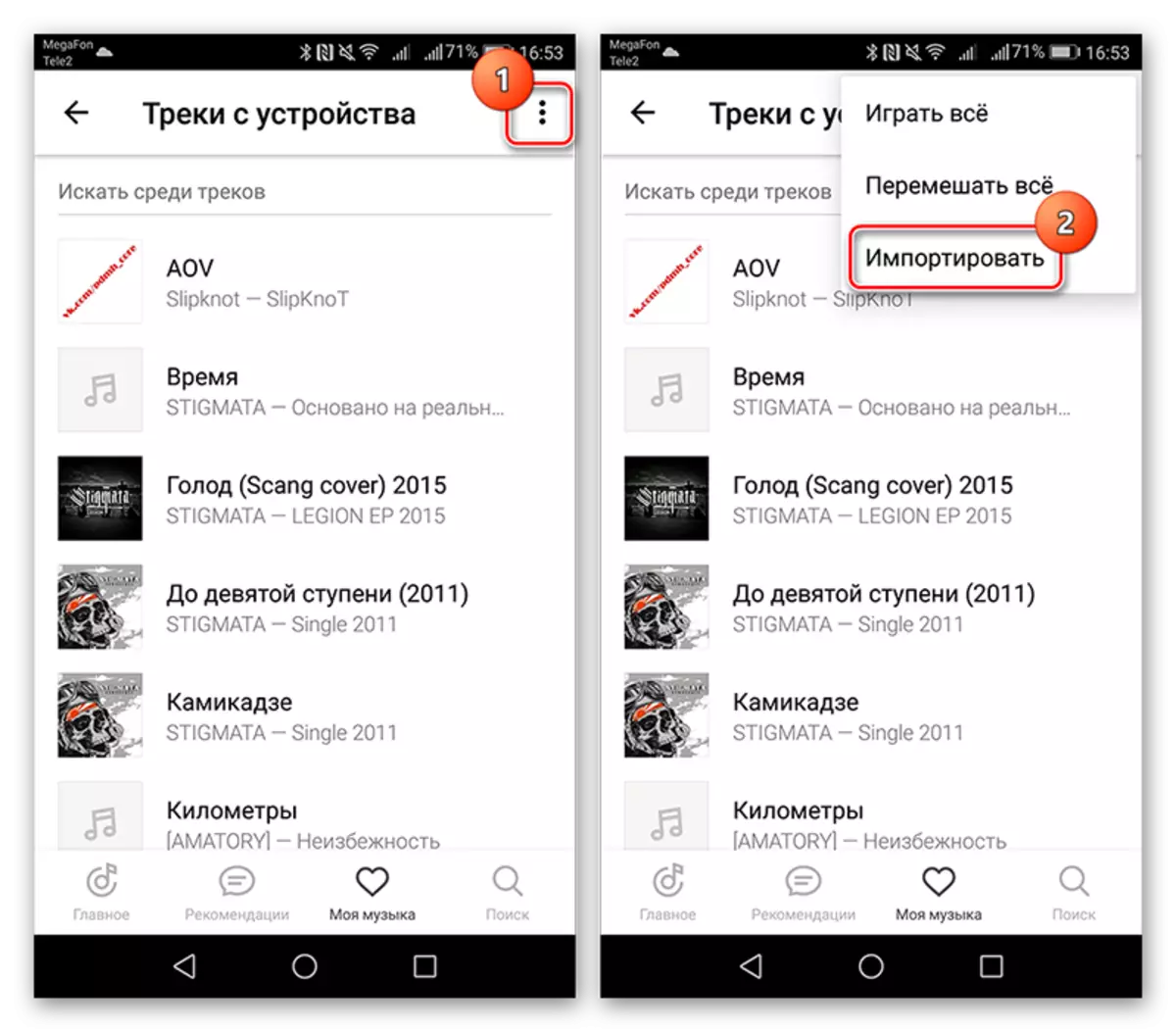
- У наступным акне націсніце на тэчку «Трэкі на прыладзе», каб перайсці да пераносу музыкі.
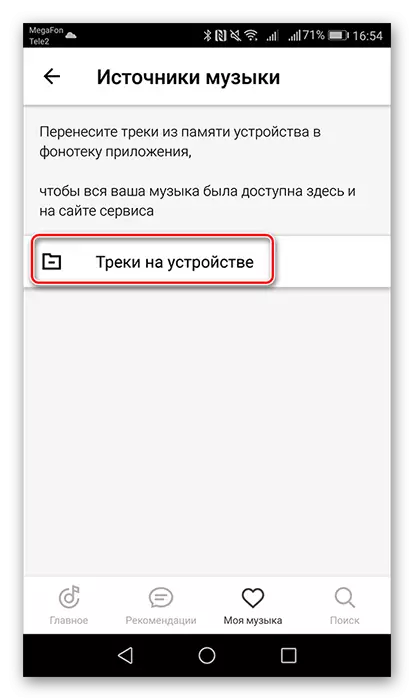
- Затым тапните па кнопцы «Імпартаваць трэкі», пасля чаго пачнецца загрузка ўсіх песень на сервер.
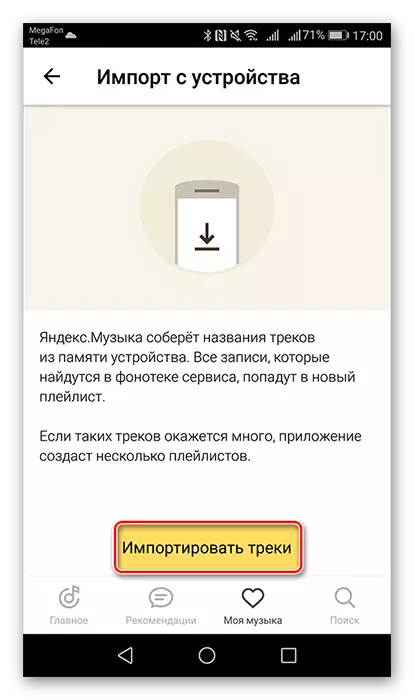
- Пасля пераносу ў плэйлістах з'явіцца новы спіс, які мае назву вашага прылады.
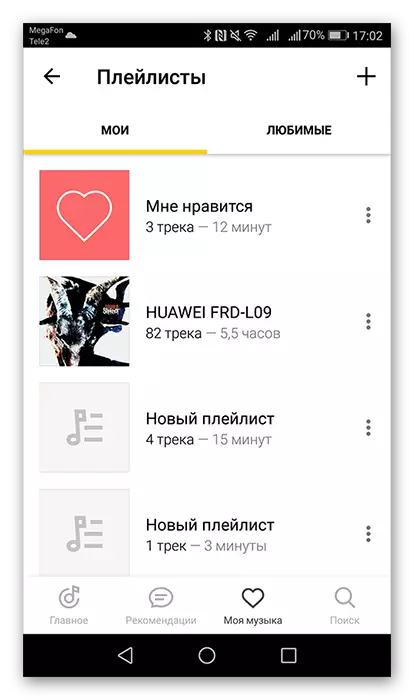
Такім чынам, спіс песень з вашага гаджэта будзе даступны ў любым месцы, дзе вы ўвойдзеце на сайт або ў дадатак пад сваім акаўнтам.
Цяпер, ведаючы пра спосабы загрузкі сваіх трэкаў на сервер Яндекс.Музыка, вы атрымаеце да іх доступ у любым месцы з дапамогай інтэрнэт-злучэння.
